photoshop設計節日主題海報
時間:2024-02-05 10:30作者:下載吧人氣:31
作者李華仁 出處:PConline
先看效果圖:

效果圖
以下是詳細的photoshop教程步驟::
1、打開photoshopCS3軟件,執行菜單:“文件”/“新建”(快捷鍵Ctrl+N),彈出新建對話框,設置名稱:8.1建軍節,寬度:210毫米,高度:297毫米,分辨率:150像素/英寸,顏色模式:RGB顏色、8位,背景內容:白色,設置完畢后單擊確定按鈕,如圖1所示。
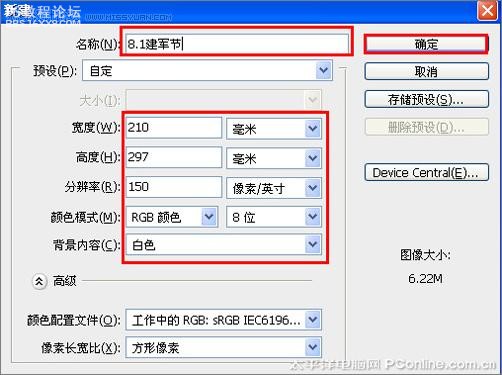
圖1
2、在圖層控制面板擊新建圖層按鈕,新建一個“背景”,選擇工具箱漸變工具(快捷鍵G),在工具選項欄中設置為線性漸變,然后點按可編輯漸變,彈出漸變編輯器。雙擊如圖2中的A處,設置色彩RGB分別為159、9、9;再雙擊圖2中所示的B處,設置色彩RGB分別為185、9、9;再雙擊圖2中所示的C處,設置色彩RGB分別為255、106、9;再雙擊圖2中所示的D處,設置色彩RGB分別為255、105、9;再雙擊圖2中所示的E處,設置色彩RGB分別為255、105、9。單擊確定按鈕,接著按鍵盤Shift不放結合鼠標從上到下拉下,給漸變效果,如圖2所示。效果圖如圖3所示。
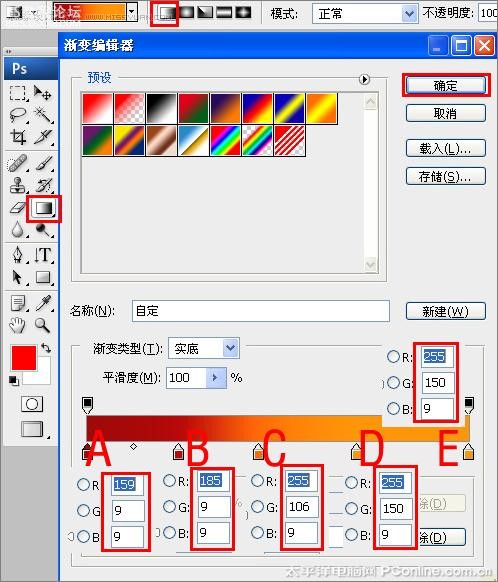
圖2
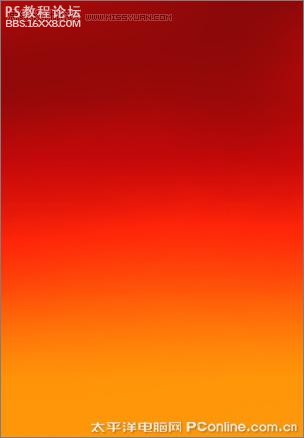
圖3
, 3、執行菜單:“文件”/“打開”(快捷鍵Ctrl+O),導入素材1,如圖4所示。并設置圖層混合模式為強光,如圖5所示。
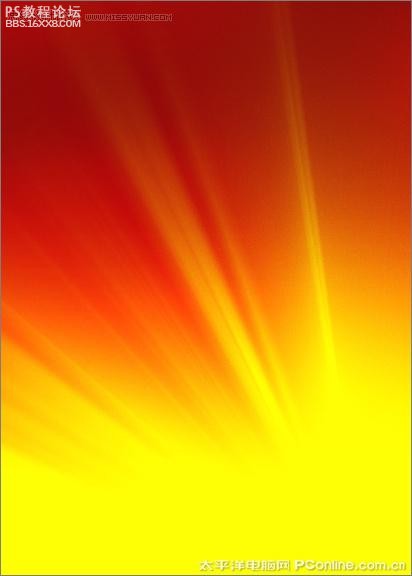
圖4
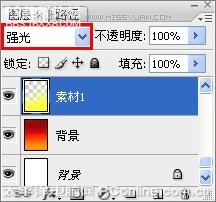
圖5
4、執行菜單:“文件”/“打開”(快捷鍵Ctrl+O),導入素材2,點擊添加蒙板按鈕給素材添加一個蒙板,然后在工具箱中選擇漸變工具,設置線性漸變,按住鍵盤Shift,鼠標從左到右拉漸變,并設置圖層混合模式為強光,如圖6所示。
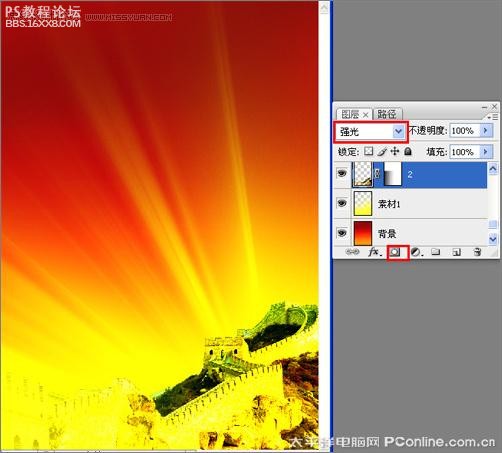
圖6
5、同時分別導入素材3、4、5、6,并調整大小與位置,如圖7所示。
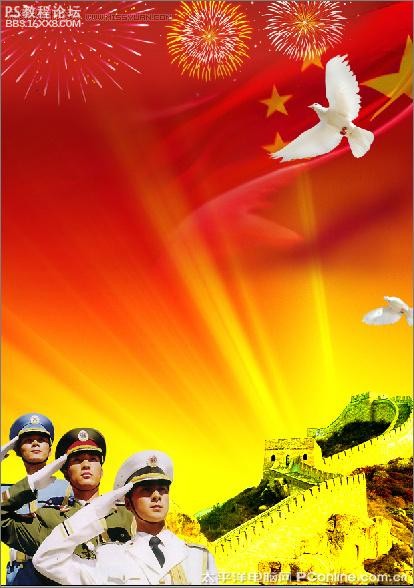
圖7
, 6、在圖層控制面板擊新建圖層按鈕,新建一個圖層,在工具箱中選擇鋼筆工具,在工作區中繪制一個五角星的形狀,接著設置前景色,設置前景色為紅色,按鍵盤快捷鍵Ctrl+Enter轉換為選區,并按快捷鍵Alt+Delete填充給圖層,然后按快捷鍵Ctrl+D取消選擇狀態,如圖8所示。
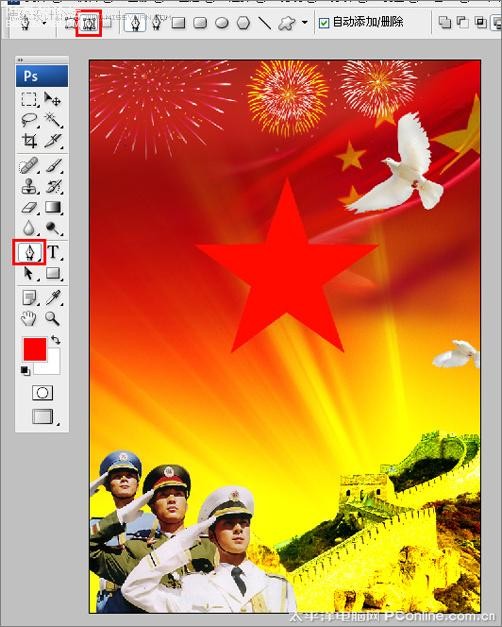
圖8
7、在圖層控制面板擊新建圖層按鈕,新建一個圖層,在工具箱中選擇鋼筆工具,在工作區中繪制一個三角形的形狀,接著設置前景色,設置前景色為深紅色,按鍵盤快捷鍵Ctrl+Enter轉換為選區,并按快捷鍵Alt+Delete填充給圖層,然后按快捷鍵Ctrl+D取消選擇狀態,如圖9所示。

圖9
8、選擇三角形圖層,復制4個三角形副本并調整位置與距離,如圖10所示。

圖10
, 9、在工具箱中選擇橫排文字工具,在畫面中用鼠標單擊后,出現一個輸入文字光標,在光標后輸入“8.1”,在工具選項欄中設置字體為“經典繁圓藝”,設置字體大小為“64.78點”,設置消除鋸齒為“渾厚”,設置字體顏色為黃色,并按快捷鍵Ctrl+T自由變化工具調整,如圖11所示。
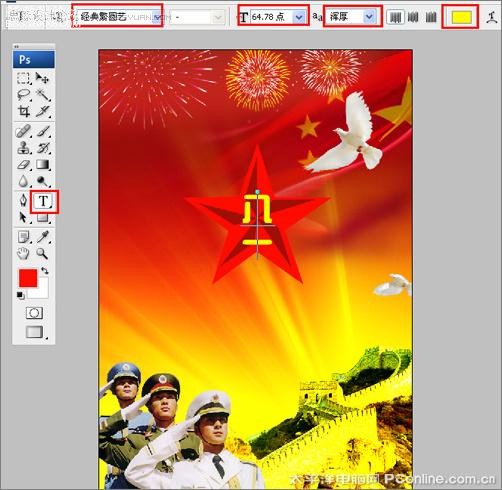
圖11
10、在工具箱中選擇直排文字工具,在畫面中用鼠標單擊后,出現一個輸入文字光標,在光標后輸入“8.1建軍”,在工具選項欄中設置字體為“方正超粗黑-GBK”,設置字體大小為“48點”,設置消除鋸齒為“渾厚”,設置字體顏色為紅色,并按快捷鍵Ctrl+T自由變化工具調整,如圖12所示。

圖12
, 11、選擇8.1建軍字體圖層,右擊8.1建軍節字體圖層,選擇混合選項,進入到圖層樣式,分別勾選投影、外發光、描邊選項,分別設置它們屬性,如圖13、14、15所示。調整后的效果圖如圖16所示。
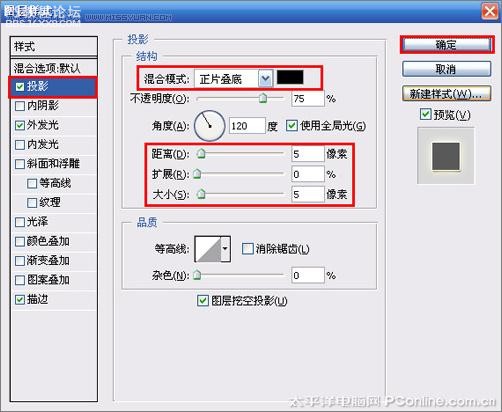
圖13
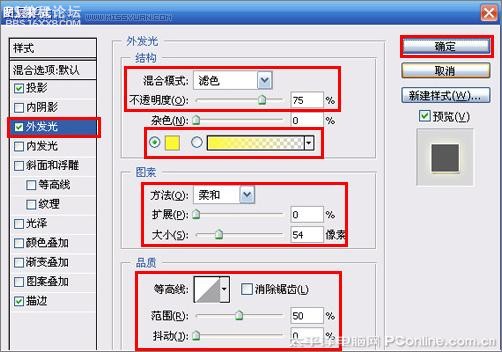
圖14

圖15

圖16
先看效果圖:

效果圖
以下是詳細的photoshop教程步驟::
1、打開photoshopCS3軟件,執行菜單:“文件”/“新建”(快捷鍵Ctrl+N),彈出新建對話框,設置名稱:8.1建軍節,寬度:210毫米,高度:297毫米,分辨率:150像素/英寸,顏色模式:RGB顏色、8位,背景內容:白色,設置完畢后單擊確定按鈕,如圖1所示。
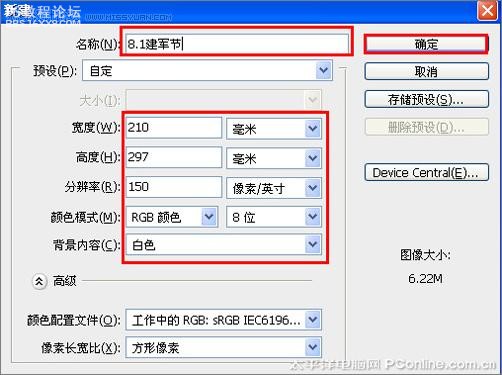
圖1
2、在圖層控制面板擊新建圖層按鈕,新建一個“背景”,選擇工具箱漸變工具(快捷鍵G),在工具選項欄中設置為線性漸變,然后點按可編輯漸變,彈出漸變編輯器。雙擊如圖2中的A處,設置色彩RGB分別為159、9、9;再雙擊圖2中所示的B處,設置色彩RGB分別為185、9、9;再雙擊圖2中所示的C處,設置色彩RGB分別為255、106、9;再雙擊圖2中所示的D處,設置色彩RGB分別為255、105、9;再雙擊圖2中所示的E處,設置色彩RGB分別為255、105、9。單擊確定按鈕,接著按鍵盤Shift不放結合鼠標從上到下拉下,給漸變效果,如圖2所示。效果圖如圖3所示。
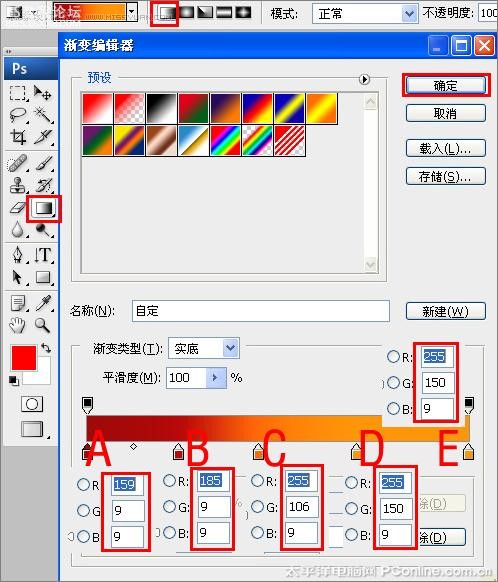
圖2
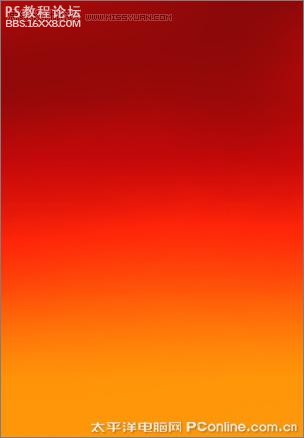
圖3
, 3、執行菜單:“文件”/“打開”(快捷鍵Ctrl+O),導入素材1,如圖4所示。并設置圖層混合模式為強光,如圖5所示。
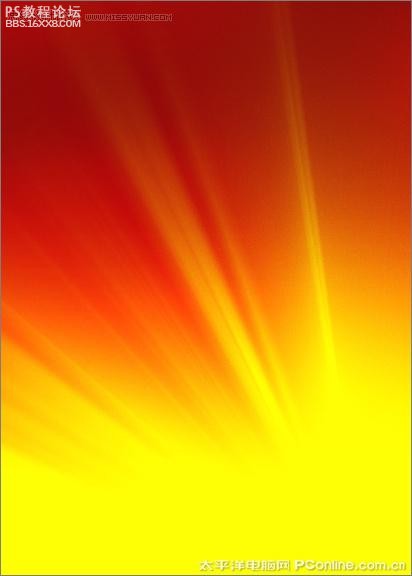
圖4
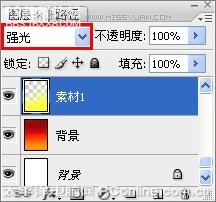
圖5
4、執行菜單:“文件”/“打開”(快捷鍵Ctrl+O),導入素材2,點擊添加蒙板按鈕給素材添加一個蒙板,然后在工具箱中選擇漸變工具,設置線性漸變,按住鍵盤Shift,鼠標從左到右拉漸變,并設置圖層混合模式為強光,如圖6所示。
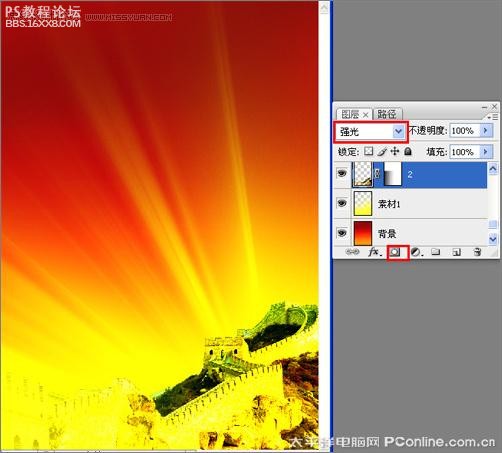
圖6
5、同時分別導入素材3、4、5、6,并調整大小與位置,如圖7所示。
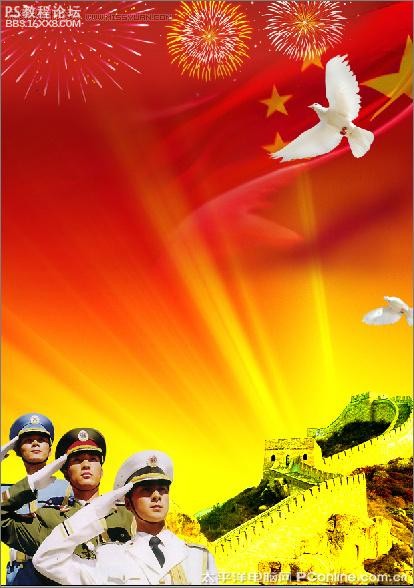
圖7
, 6、在圖層控制面板擊新建圖層按鈕,新建一個圖層,在工具箱中選擇鋼筆工具,在工作區中繪制一個五角星的形狀,接著設置前景色,設置前景色為紅色,按鍵盤快捷鍵Ctrl+Enter轉換為選區,并按快捷鍵Alt+Delete填充給圖層,然后按快捷鍵Ctrl+D取消選擇狀態,如圖8所示。
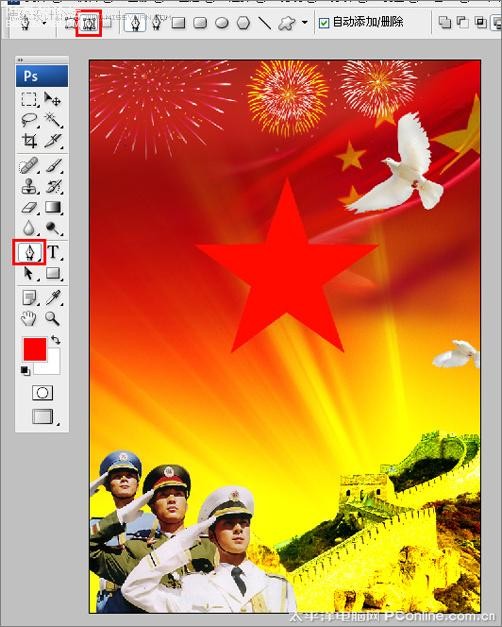
圖8
7、在圖層控制面板擊新建圖層按鈕,新建一個圖層,在工具箱中選擇鋼筆工具,在工作區中繪制一個三角形的形狀,接著設置前景色,設置前景色為深紅色,按鍵盤快捷鍵Ctrl+Enter轉換為選區,并按快捷鍵Alt+Delete填充給圖層,然后按快捷鍵Ctrl+D取消選擇狀態,如圖9所示。

圖9
8、選擇三角形圖層,復制4個三角形副本并調整位置與距離,如圖10所示。

圖10
, 9、在工具箱中選擇橫排文字工具,在畫面中用鼠標單擊后,出現一個輸入文字光標,在光標后輸入“8.1”,在工具選項欄中設置字體為“經典繁圓藝”,設置字體大小為“64.78點”,設置消除鋸齒為“渾厚”,設置字體顏色為黃色,并按快捷鍵Ctrl+T自由變化工具調整,如圖11所示。
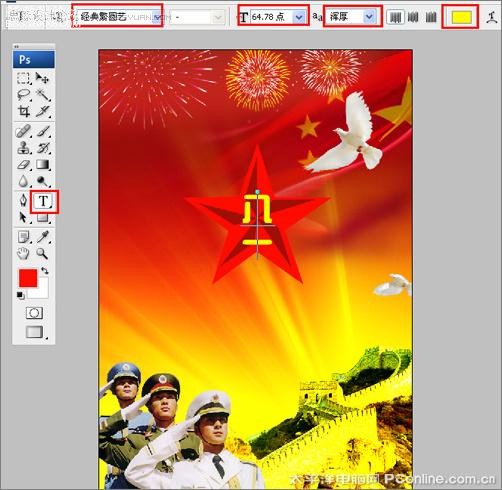
圖11
10、在工具箱中選擇直排文字工具,在畫面中用鼠標單擊后,出現一個輸入文字光標,在光標后輸入“8.1建軍”,在工具選項欄中設置字體為“方正超粗黑-GBK”,設置字體大小為“48點”,設置消除鋸齒為“渾厚”,設置字體顏色為紅色,并按快捷鍵Ctrl+T自由變化工具調整,如圖12所示。

圖12
, 11、選擇8.1建軍字體圖層,右擊8.1建軍節字體圖層,選擇混合選項,進入到圖層樣式,分別勾選投影、外發光、描邊選項,分別設置它們屬性,如圖13、14、15所示。調整后的效果圖如圖16所示。
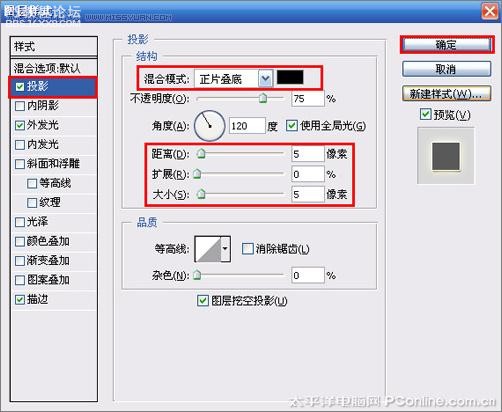
圖13
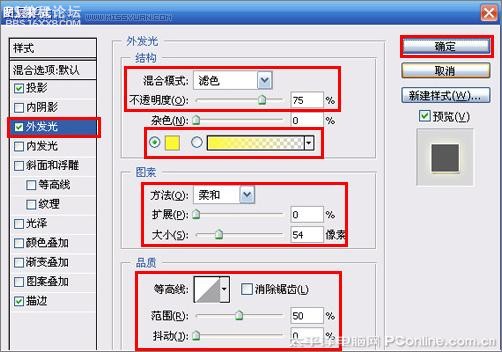
圖14

圖15

圖16
標簽海報,主題,節日,設計,photoshop

網友評論